问题:每次尝试重置 PC 时都失败!
错误: Windows 带来了内置功能“重置此 PC ”,但不幸的是,你收到一条错误消息,提示“重置你的 Windows 10 PC 时出现问题。没有做任何改变。”
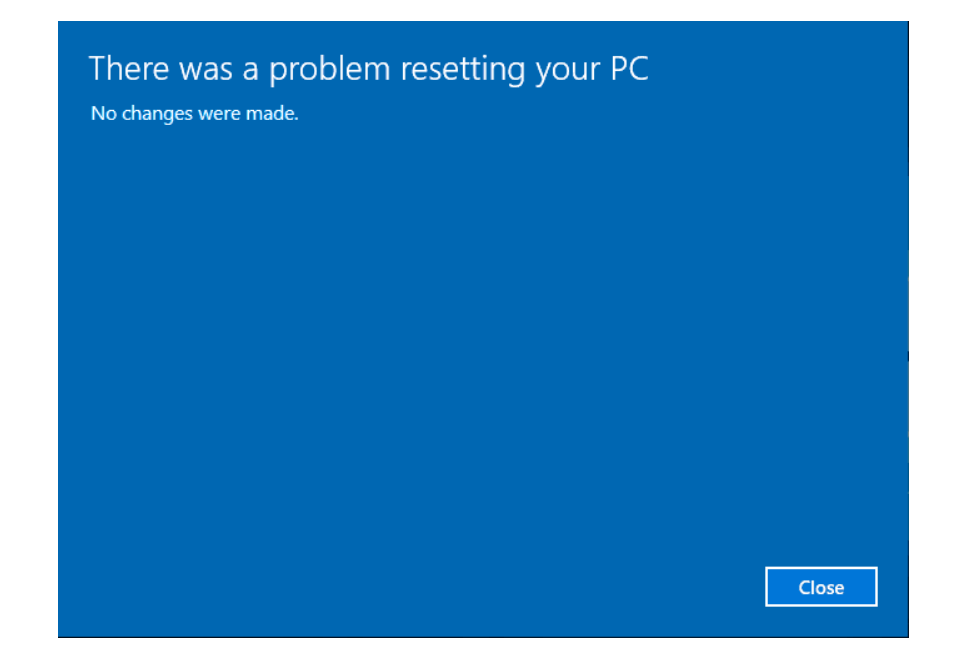
老实说,你可能想要重置 Windows 10 PC 的原因可能有多种。可能是你的计算机正在与讨厌的恶意软件作斗争,或者你可能只想在设备上重新开始。但是每次,你都尝试通过进入设置>更新和安全>恢复>重置来重置机器。
你会收到一条恼人的错误消息,提示“重置你的 PC 时出现问题。没有改变”,突然间一切都卡住了。
当你遇到此 Windows 10 错误时,可能有两种情况:
- 当你的 Windows PC 仍可启动时
- 当你的 Windows PC 无法启动时
无论情况如何,我们都会告诉你一些快速修复方法来解决“重置 Windows 10 PC 时出现问题”问题。
如何修复Windows错误“重置PC时出现问题”?
牢记这两种情况,尝试以下解决方法来修复烦人的 Windows 10 错误。
案例 A – 当你的 Windows PC 仍可启动时
我们建议用户在应用任何修复程序之前备份所有必要的文件。你可以参考我们的指南“如何在 Windows 10 上备份文件?'。它将帮助你一一完成所有步骤。
修复 1- 运行系统文件检查器
如何修复重置Windows 10出现问题?收到此错误消息“重置 PC 时出现问题”的机会可能意味着你的系统存在特定损坏的系统文件,这最终会阻止 PC 重置。但是,运行系统文件检查器 (SFC) 可以帮助你单击几下即可找到并修复所有这些文件。按照简单的方法使用命令提示符运行系统文件检查器。
第 1 步 –启动命令提示符。你可以使用“搜索”菜单找到它。
第 2 步 –右键单击第一个结果并以管理员身份运行。系统将要求你输入本地用户密码以继续操作。
第 3 步 –看到命令提示符窗口后,只需执行以下命令行:SFC /scannow
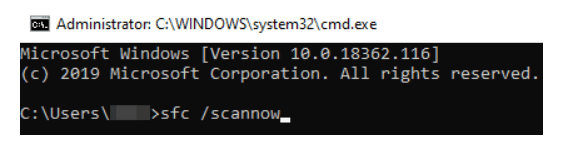
第 4 步 –按 Enter 键,让扫描仪实用程序扫描你的 PC 以查找和修复损坏和损坏的系统文件。
希望现在重新启动你的PC并尝试重置机器;你不会收到错误消息“重置你的 PC 时出现问题。没有做任何改变。” 这次。
修复 2 – 重命名系统和软件注册表
重置Windows 10出现问题的解决办法:对于一些用户来说,这种变通方法被证明是有效的。一旦他们重命名了系统和软件注册表,他们的屏幕上就没有弹出有关“重置 PC”的错误消息。你可以使用命令提示符仔细按照以下步骤操作。
第 1 步 –启动命令提示符。你可以使用“搜索”菜单找到它。
第2 步 -右键单击第一个结果并以管理员身份运行。系统将要求你输入本地用户密码以继续操作。
第 3 步 –看到命令提示符窗口后,只需执行以下命令行:
cd %windir%\system32\config (回车)
ren system system.001(按回车键)
ren software software.001(再次按 Enter)
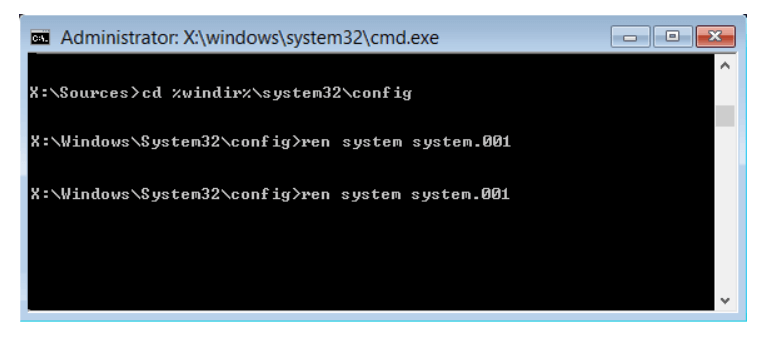
第4步 - 通过键入 EXIT 关闭 CMD 窗口并重新启动你的 PC。
当你的系统成功启动后,请尝试重置你的 Windows 10 PC。
修复 3 – 重新启用 ReAgentc.exe
如何修复重置Windows 10出现问题?好吧,大多数用户报告说,在重新启用与 Windows 恢复环境相关的过程后,他们能够解决烦人的错误消息,“重置 Windows 10 PC 时出现问题。没有做出任何改变。” 所以,值得一试!
第 1 步 –启动命令提示符。你可以使用“搜索”菜单找到它。
第2 步 -右键单击第一个结果并以管理员身份运行。
第 3 步 –看到命令提示符窗口后,只需执行以下命令行:
reagentc / disable(按 Enter 按钮,确认禁用过程)
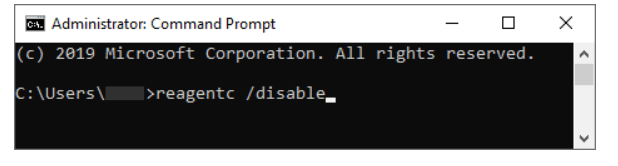
reagentc / enable(按回车键,确认启用过程)
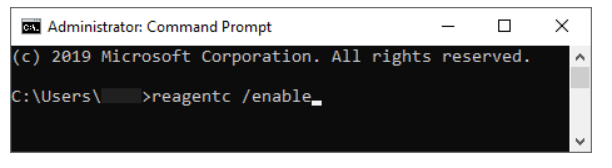
第4步 - 通过键入 EXIT 关闭 CMD 窗口并重新启动你的 PC。
当你的系统成功启动后,请尝试重置你的 Windows 10 PC。
修复 4 – 使用系统还原点
重置Windows 10出现问题的解决办法:如果你之前创建了系统还原点,那么现在可能是使用它们将你的 PC 还原到一切正常且顺利运行的状态的好时机。要恢复你的 Windows PC,请仔细按照以下步骤操作:
第1 步 -在搜索框中,输入“还原”并从可用的最佳匹配中选择“创建还原点”。
第2 步 -从“系统属性”窗口中,单击“系统还原”选项。
第3 步- 在下一个窗口中,单击下一步。你必须选择一个系统还原点并点击下一步按钮。
第4 步 -在摘要页面中,仔细检查信息并点击完成按钮以完成 Windows 10 上的系统还原。
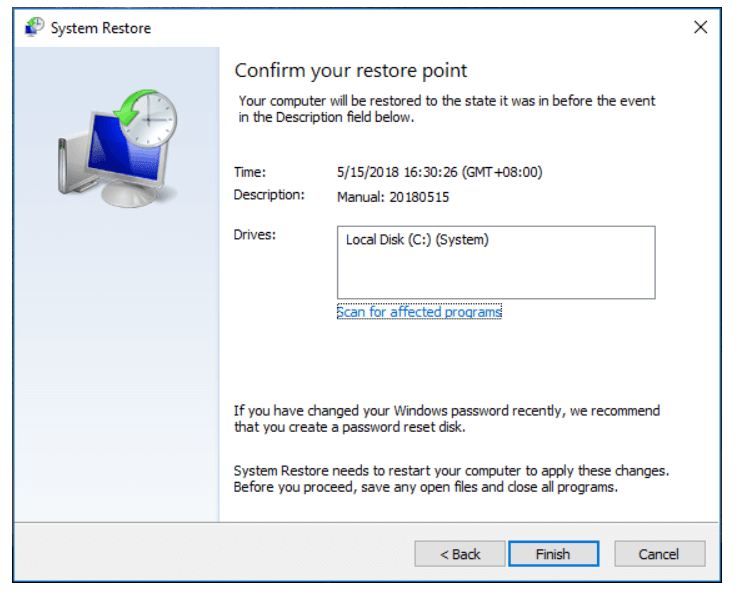
请参阅我们的详细指南以在Windows 10和其他版本上创建系统还原点。
案例 B – 当你的 Windows PC 无法启动时
我们建议用户在应用任何修复程序之前备份所有必要的文件。你可以参考我们的指南“如何在 Windows 10 上备份文件?'。它将帮助你一一完成所有步骤。
修复 1-Windows 10 系统映像恢复
重置Windows 10出现问题的解决办法:仅当你身边已有 Windows 10 系统映像备份时,此方法才有效。此外,请确保你已设置好 Windows 10 安装介质!
第 1步 - 使用Windows 10 安装盘小心启动你的 PC并进入 BIOS 设置。
第2 步 -无需重新安装 Windows 10 操作系统,而是点击修复你的计算机链接。
第3 步- 选择 Windows 10 并在下一个窗口中,选择最后创建的系统映像备份版本。点击下一步!
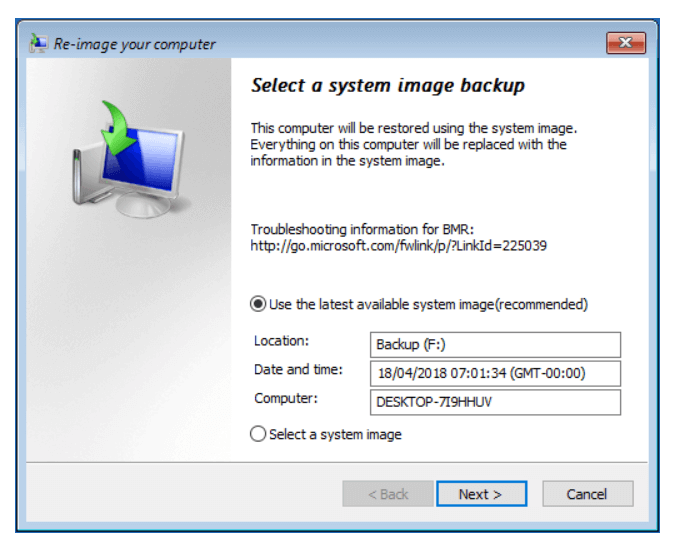
第4 步-在下一个窗口中,更改特定更改,例如你可以重新格式化、删除 PC 上的硬盘以匹配系统映像的布局。如果你不想进行任何其他更改,请点击下一步按钮!
第 5步 - 确认映像备份以及你要恢复的驱动器。单击完成。
你将在屏幕上收到一条弹出消息,单击是继续!恢复过程可能需要一些时间。保持耐心,让系统重新启动。你现在可以尝试重置你的电脑!
修复 2- Windows 10 重新安装
如何修复重置Windows 10出现问题?仍然面临“重置 Windows 10 PC 时出现问题”错误?可能是你需要重新安装 Windows 10 PC 的时候了。因此,在继续之前,你可以备份重要文件。
第 1 步 -准备 Windows 10 安装媒体以启动你的 PC。
第2步 -输入许可密钥后接受许可条款。选择语言和其他详细信息。
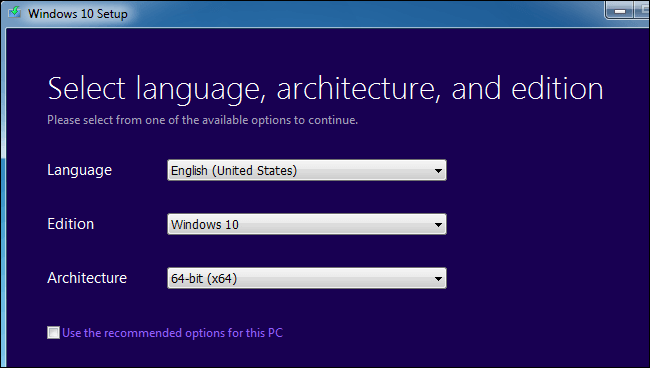
第3步 - 选择“自定义:仅安装 Windows(高级)”选项。
第4 步 -你需要选择要安装 Windows 10 的驱动器。
保持耐心;你的 Windows 将被安装。现在你可以尝试重置你的 PC。希望你能摆脱烦人的错误消息。
这就是如何解决“重置 Windows 10 PC 时出现问题。没有做出任何改变。” 希望上述解决方案可以帮助你摆脱烦人的 Windows 10 错误。

